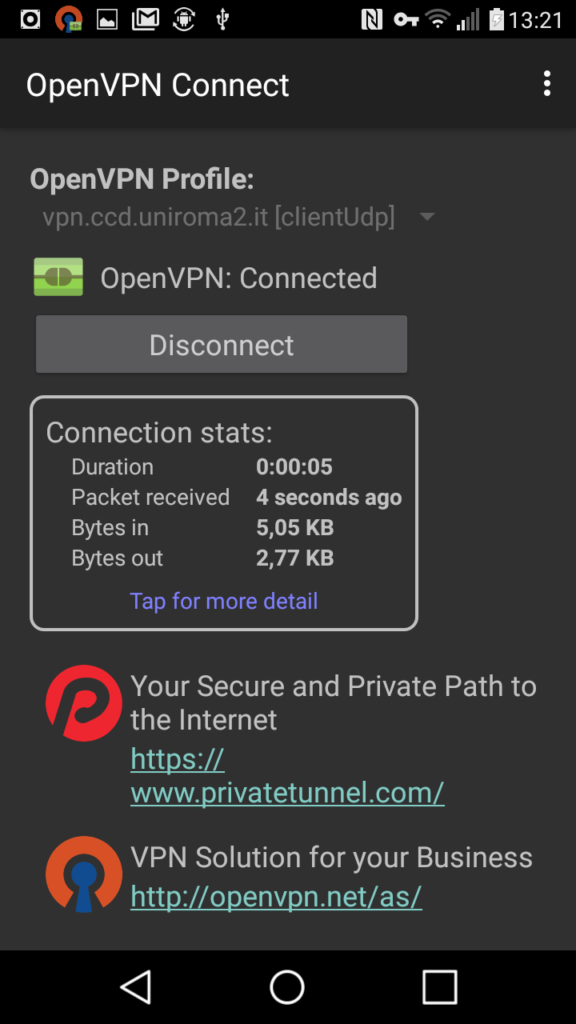Client OpenVPN Android
Per configurare la VPN di Ateneo su uno smartphone o tablet con sistema Android occorre installare il client OpenVPN dal PlayStore di Google e importare tramite USB o microSD il relativo file di configurazione
Download Client:
Download file di configurazione (da caricare dentro una cartella del terminale collegandolo ad un PC con cavo USB o copiandola in una microSD):

OPENVPN – File di Configurazione TCP VPN Ateneo
Per prima cosa installare il client OpenVPN dal PlayStore
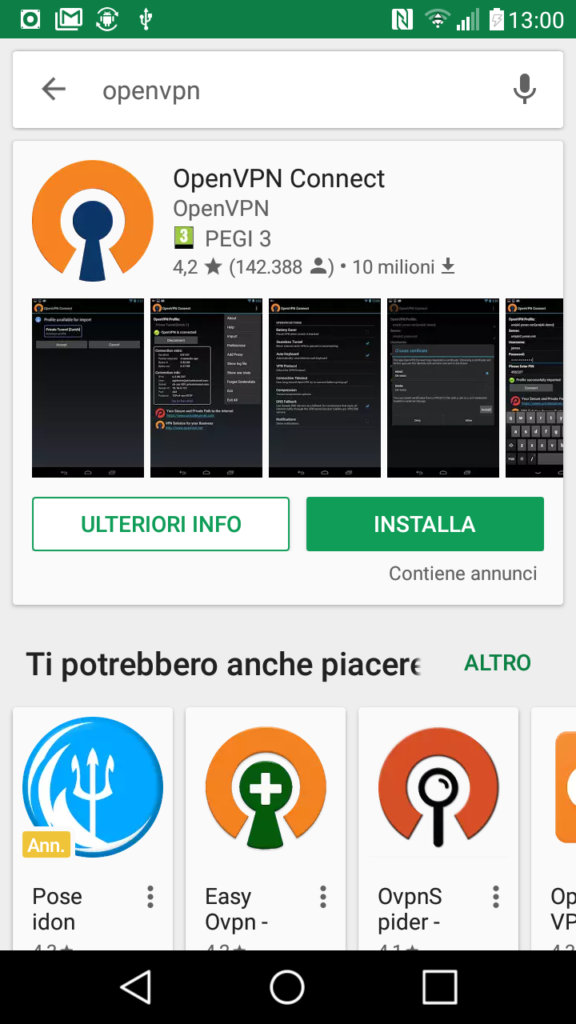
Aperto il programma cliccare in alto a destra sui : e selezionare “Import”
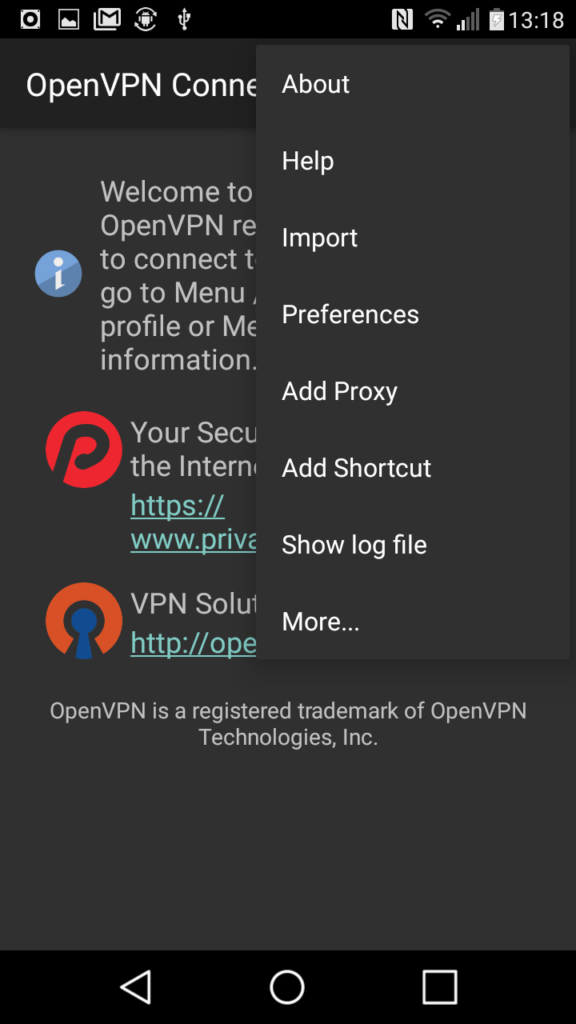
Selezionare il file dentro la cartella nella quale e’ stato copiato il file (collegandolo ad un pc con il cavetto USB)
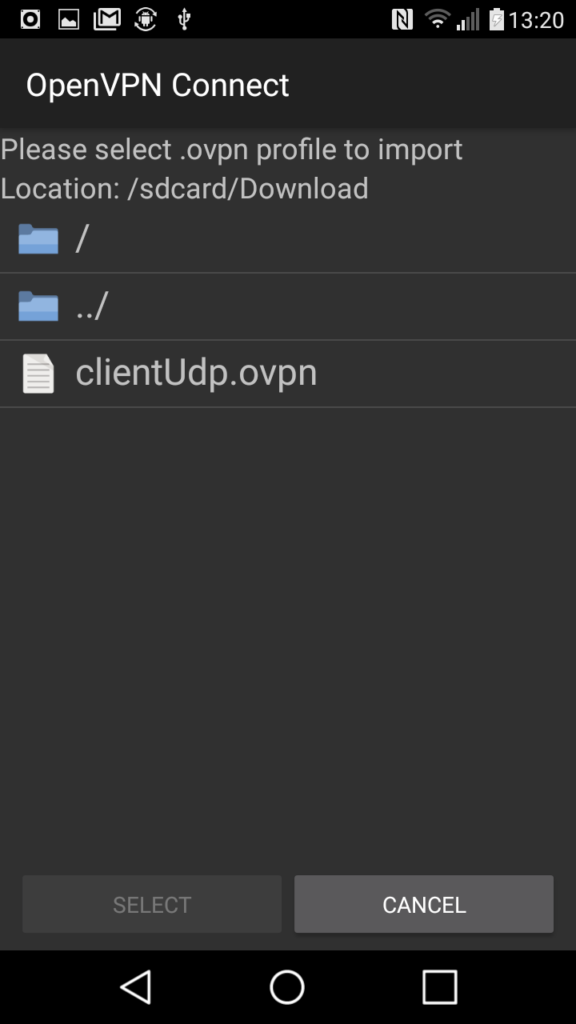
Inserire la propria username e password usate per i servizi di Ateneo e cliccare su “Connect” (flag su Save se vogliamo salvarle senza inserirle ogni volta)
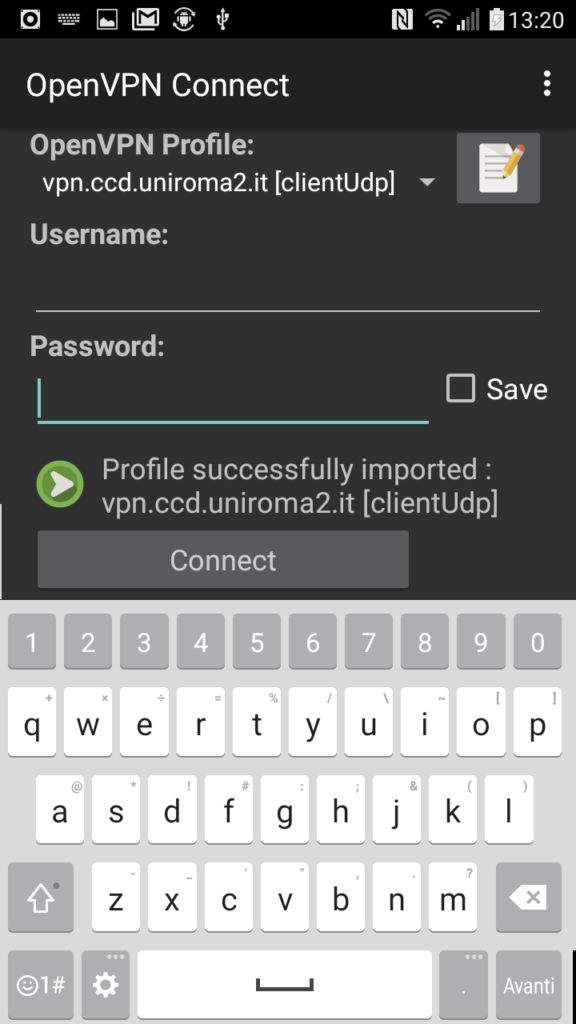
Accettare il certificato cliccando su “Continue”
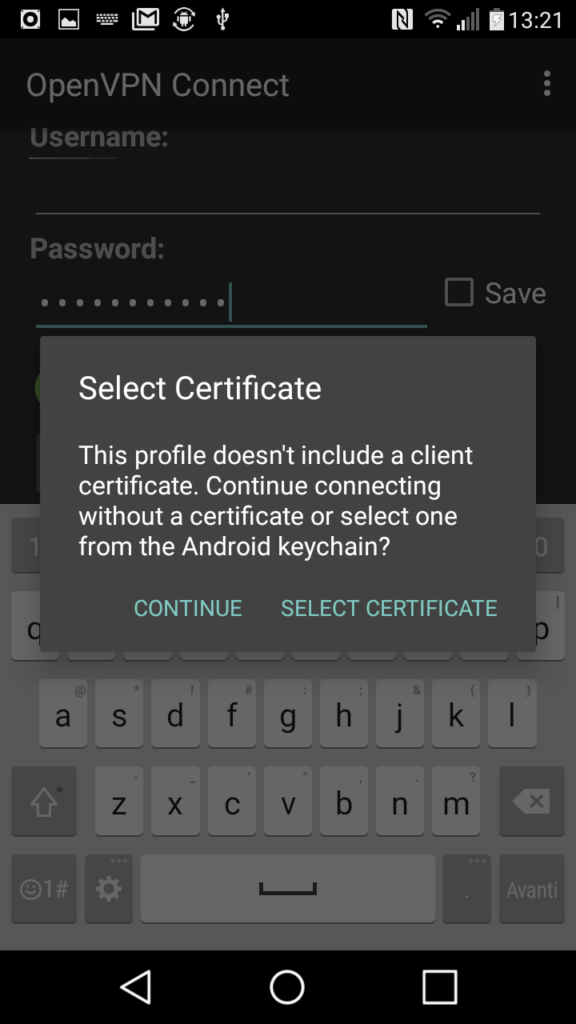
Se corrette la VPN sarà attivata e connessi.
Per disconnettersi cliccare su “Disconnect”